Munculnya televisi satelit memberi orang berbagai pilihan tentang apa yang harus ditonton, baik untuk hiburan atau tujuan pendidikan. Sky Q adalah salah satu penyedia layanan penyiaran terkemuka dengan peralatan top-of-the-line dengan fitur-fitur seperti multiroom.
Untuk menikmati layanan mereka, Anda memerlukan koneksi internet untuk menonton semua pertunjukan langsung, merekamnya untuk menonton nanti, dan melakukan lebih banyak lagi. Sayangnya, layanan luar biasa Sky QS hadir dengan berbagai masalah, termasuk kesulitan yang terhubung ke internet . Tidak khawatir lagi karena kita akan melihat mengapa itu tidak terhubung ke internet dan bagaimana memperbaiki situasi.

Bagaimana Fungsi Sky Q?
Untuk memahami dengan benar apa yang menyebabkan masalah koneksi pada kotak mini Sky Q dan seluruh paket Sky Q. Unit pusat, Sky Q Hub, memiliki Wi-Fi bawaan untuk membuat jaringan mesh yang luar biasa dengan kotak mini lainnya. Kotak bertindak sebagai hub Wi-Fi untuk sinyal yang lebih baik di seluruh rumah tangga Anda. Teknologi ini dapat mengoptimalkan koneksi dengan teknologi sinyal cerdasnya untuk kecepatan yang lebih cepat .
Dimungkinkan untuk memanipulasi kotak mini Anda untuk bergabung dengan jaringan rumah; Namun, hasilnya akan menjadi koneksi yang buruk dan lebih lambat.
Solusi untuk masalah koneksi
Solusi ini harus berfungsi, dengan asumsi bahwa koneksi kabel Anda berada dalam keadaan yang benar. Ketika Sky Q Anda tidak terhubung ke internet, hal pertama yang harus Anda lakukan adalah mematikannya . Pada banyak kesempatan, segalanya kembali normal setelah Anda menyalakannya kembali tetapi jika itu tidak berhasil untuk Anda, di bawah ini adalah lebih banyak solusi.
- Setel ulang pengaturan jaringan kotak utama
Anda harus mengatur ulang jaringan Anda setelah mengonfirmasi bahwa kotak utama memiliki koneksi ke internet. Konfirmasikan ini dengan mencentang kotak status di opsi pengaturan untuk melihat nama jaringan rumah Anda jika Anda tidak menggunakan Sky Broadband. Jika Anda tidak melihat nama jaringan Anda, Anda dapat melanjutkan dan mengatur ulang koneksi.
Untuk melakukan ini, tekan tombol beranda di Sky Remote Anda dan pergi ke Pengaturan. Kemudian buka opsi jaringan di bawah pengaturan, pilih reset, dan konfirmasi.
Mereka yang memiliki Sky Hub dapat mengikuti langkah-langkah di bawah Wi-Fi Broadband Sky , dan mereka yang tidak dapat memilih untuk terhubung ke Wi-Fi dari penyedia broadband lain.
- Gunakan Sky Booster
Jika mengatur ulang terbukti sia -sia, Anda dapat meminta teknisi memasang sky q booster untuk Anda. Booster bertindak sebagai repeater ekstra untuk menghilangkan masalah jika ada hubungannya dengan koneksi yang lemah. Instalasi yang sah harus oleh seorang teknisi yang akan melakukannya dengan benar dan menempatkan booster dekat dengan tempat yang sulit dijangkau.

Plugin kabel daya boosters dan sambungkan ke port biru pada booster. Selanjutnya, aktifkan dan tunggu sampai lampu dan lampu Wi-Fi berwarna hijau .
Setelah, menekan tombol WPS pada booster sampai menyala di Amber, yang akan memakan waktu sekitar tiga detik. Dalam dua menit, tekan tombol WPS pada hub selama tiga detik hingga menyalakan Amber .
Koneksi yang berhasil akan menunjukkan hijau pada booster. Pindahkan booster lebih dekat ke hub dan ulangi proses di atas jika Anda melihat warna lain pada slot yang terhubung.
- Coba beralih di antara koneksi
Karena kebanyakan orang lebih suka menggunakan koneksi nirkabel, kadang -kadang dapat menunjukkan masalah konektivitas yang belum pernah terjadi sebelumnya. Untungnya, beralih ke adaptor powerline atau koneksi Ethernet dapat menyelesaikan masalah ini.
Untuk bergeser ke koneksi Ethernet , colokkan salah satu ujung kabel ke dalam kotak Sky Q dan ujung lainnya ke router Sky Hub atau router apa pun yang Anda gunakan. Kotak mini mungkin memiliki penutup di atas port Ethernet, jadi periksa lagi jika Anda tidak melihat port.
Pada remote, klik Home, pilih Pengaturan yang akan Anda klik pada jaringan, lalu pengaturan lanjutan untuk opsi untuk terhubung ke router Anda menggunakan koneksi kabel.
Prosedur di atas adalah untuk menggunakan koneksi Ethernet hanya dengan kotak utama Anda dan bukan kotak mini lainnya, karena itu akan membutuhkan seorang profesional karena komplikasi.
Setelah beralih kotak utama ke koneksi Ethernet, atur ulang setiap booster dan kotak mini Anda untuk koneksi baru.
- Pastikan tidak ada pemadaman layanan
Pada kesempatan yang jarang, server Sky bisa turun. Untuk mengetahui apakah masalahnya adalah pemadaman layanan, kunjungi situs web Sky menggunakan koneksi seluler, di mana mereka memberikan informasi jika ada pemadaman di daerah Anda.
- Periksa pengaturan siaga
Pengaturan siaga membantu menghemat daya tetapi dapat mengacaukan internet Anda. Semua perangkat Sky Q Anda harus memiliki pengaturan siaga yang sama untuk fungsi cepat. Jika koneksi internet Anda turun, terutama antara pukul 02:30 dan 5.45 pagi, maka masalah Anda bisa menjadi hasil dari mode Eco.
Tekan tombol beranda pada remote Anda dan pergi ke Pengaturan> Pengaturan, lalu buka preferensi untuk sampai ke pengaturan mode siaga untuk menyelaraskannya dengan semua kotak mini.
- Ubah pita frekuensi nirkabel
Hub Sky secara otomatis bergeser antara 5GHz dan 2.4GHz yang digunakannya. Mengubah pengaturan ini harus datang sebagai salah satu upaya terakhir untuk Sky Broadband karena sistem berfungsi dengan memilih saluran terbaik di antara keduanya. 5GHz cocok untuk koneksi yang lebih cepat dalam jarak pendek, dan 2.4GHz lebih baik untuk koneksi jarak jauh.
Koneksi Anda dapat mengandalkan koneksi 2.4GHz yang juga penting untuk berbagai peralatan nirkabel. Sejumlah besar perangkat menggunakan band yang sama dapat menyebabkan gangguan dan memiliki dampak negatif pada koneksi Anda.
Beralih ke frekuensi 5GHz mungkin berfungsi karena lebih sedikit perangkat menggunakan frekuensi. Ikuti langkah -langkah di bawah ini untuk beralih di antara frekuensi.
- Klik tombol Beranda di remote Anda, lalu masukkan kode 001 untuk mengakses menu tersembunyi.
- Pilih bandwidth yang ingin Anda nonaktifkan dan klik Nonaktifkan.
Menonaktifkan frekuensi 5GHz akan menyebabkan lebih banyak masalah koneksi, jadi hindari. Namun, Anda dapat menonaktifkan 2.4GHz untuk menentukan apakah pita 5GHz bekerja dengan benar.
Jika tidak berfungsi dengan benar, opsi Anda adalah mengatur ulang jaringan Anda atau menghubungi dukungan pelanggan untuk mengirim teknisi ke tempat Anda.
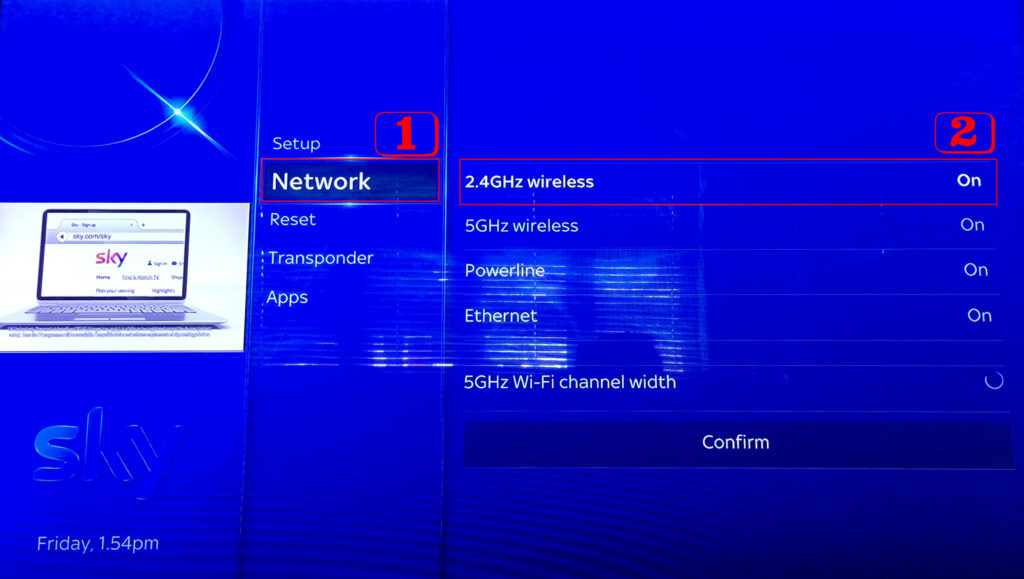
- Gunakan nama jaringan serupa untuk dua frekuensi
Seseorang atau Anda mungkin telah menetapkan nama yang berbeda untuk pita frekuensi. Ini dapat menyebabkan masalah koneksi karena nama yang berbeda menghasilkan berbagai pesan kesalahan dan hilangnya koneksi internet.
Masuk ke hub atau beranda router Anda melalui browser di ponsel atau desktop untuk mengubah nama frekuensi.
Buka pengaturan Wi-Fi, klik pada dua opsi frekuensi, dan periksa apakah mereka berada dengan nama yang sama; Kalau tidak, ganti nama mereka.
Kesimpulan
Semua saran di atas adalah solusi yang layak ketika mencoba membangun kembali koneksi internet Sky Q Anda sendiri di rumah. Jika mereka gagal, hubungi Layanan Dukungan Pelanggan Sky Q sehingga mereka dapat mengganti router atau saran Anda lebih lanjut.
